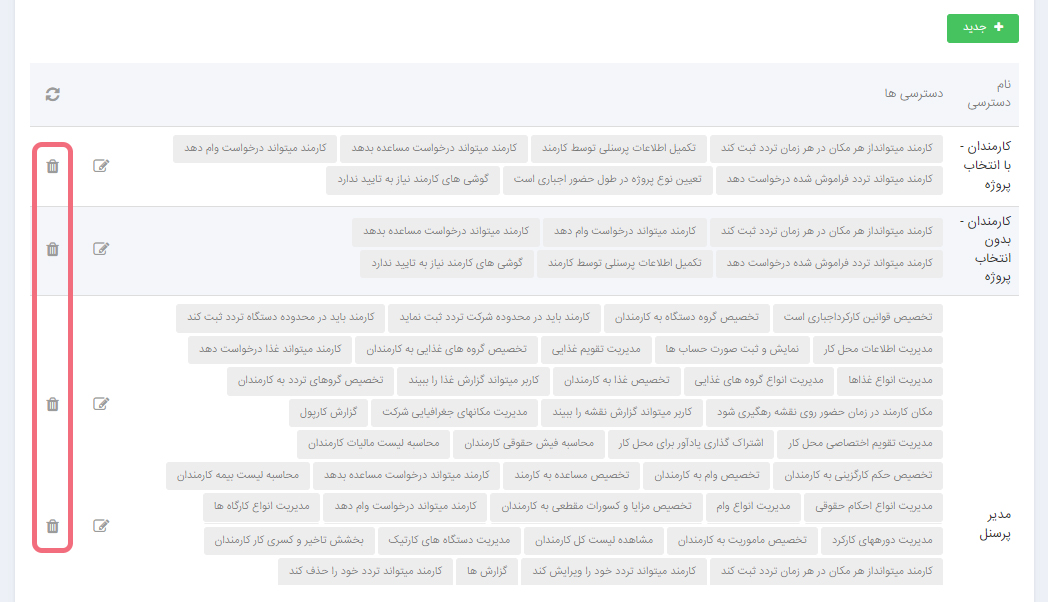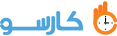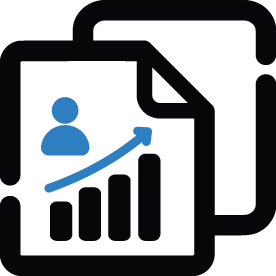معرفی سطوح دسترسی
دسترسی به امکانات مختلف یک سیستم نرم افزاری برای افراد مختلف در یک سازمان متفاوت است. این دسترسی ها به پرسنل اجازه می دهد که کارهای مختلفی داخل برنامه انجام دهند.
کارمندانی وجود دارند که دسترسی آنها به امکانات سیستم محدود می باشد و در مقابل کارمندانی هستند که باید به همه امکانات سیستم نرم افزاری دسترسی داشته باشند.
برای مثال دسترسی های یک کارمند عادی با دسترسی های یک مدیر میانی متفاوت است و برای این منظور بایستی در این قسمت دسترسی های جداگانه ای برای هر کدام تعریف کنیم برای این منظور میتوانید از بخش کارپوشه > اطلاعات پایه ای> معرفی دسترسی ها را کلیک کنید.
وارد این صفحه می شوید و بر روی گزینه جدید بزنید و از این بخش می توانید هر دسترسی را که می خواهید تعریف کنید که به صورت جزئی تر در ادامه برایتان توضیح داده شده است.
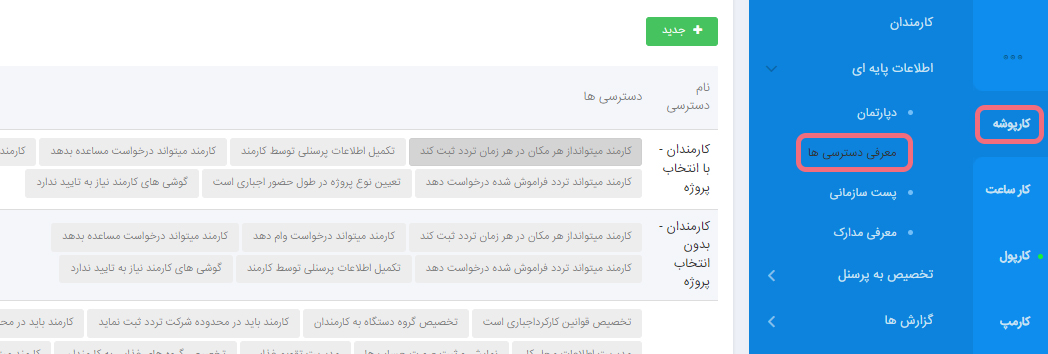
درج، حذف و ویرایش دسترسی
بعد از اینکه دسترسی را ایجاد کردید در صفحه نمایش داده شده، لیستی از دسترسی های تعریف شده توسط مدیر قابل مشاهده است. جهت اضافه کردن دسترسی جدید بر روی دکمه جدید کلیک کنید.
برای دسترسی جدید یک عنوان انتخاب کنید و مجوزهای مورد نیاز را برای کارمند تیک بزنید و در آخر بر روی دکمه ثبت کلیک نمایید.
توجه کنید بعد از تعریف دسترسی ها میتوانید به بخش تخصیص به پرسنل مراجعه کنید و دسترس های تعریف شده را به کارمندان تخصیص دهید.
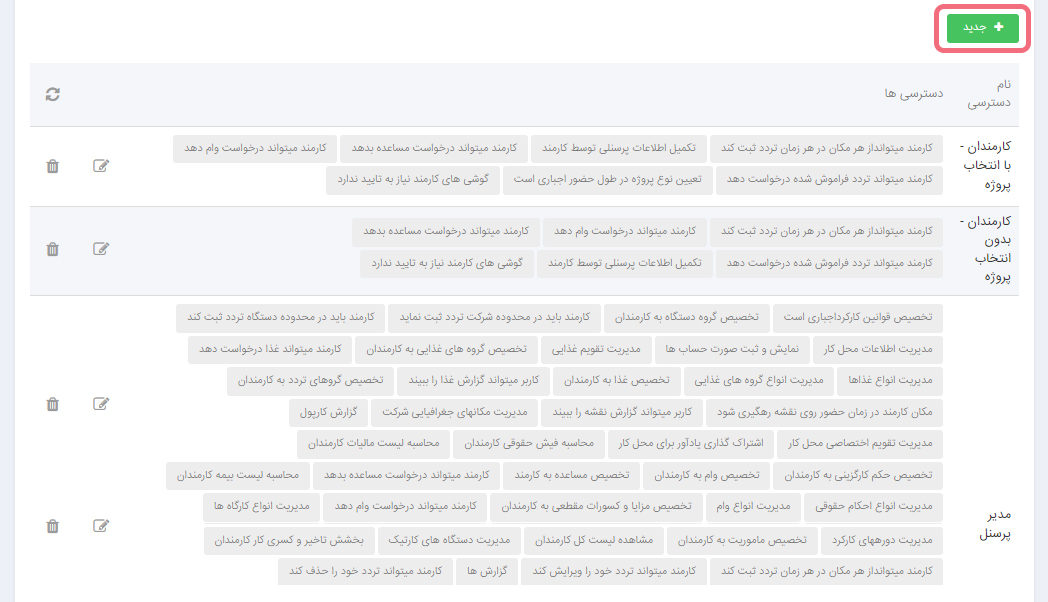
در این صفحه شما می توانید دسترسی های مختلف در بخش های کارپوشه ، کارساعت، کارپول، کارمپ، کارفود، کارسال و کاربرگ را با توجه به کارمند موردنظر انتخاب و ثبت کنید
و به این ترتیب با توجه به دسترسی موردنظر گزینه های مناسب را انتخاب می کنیم که در ادامه دسترسی هایی که چالش برانگیز است را به صورت کامل توضیح داده شده است.
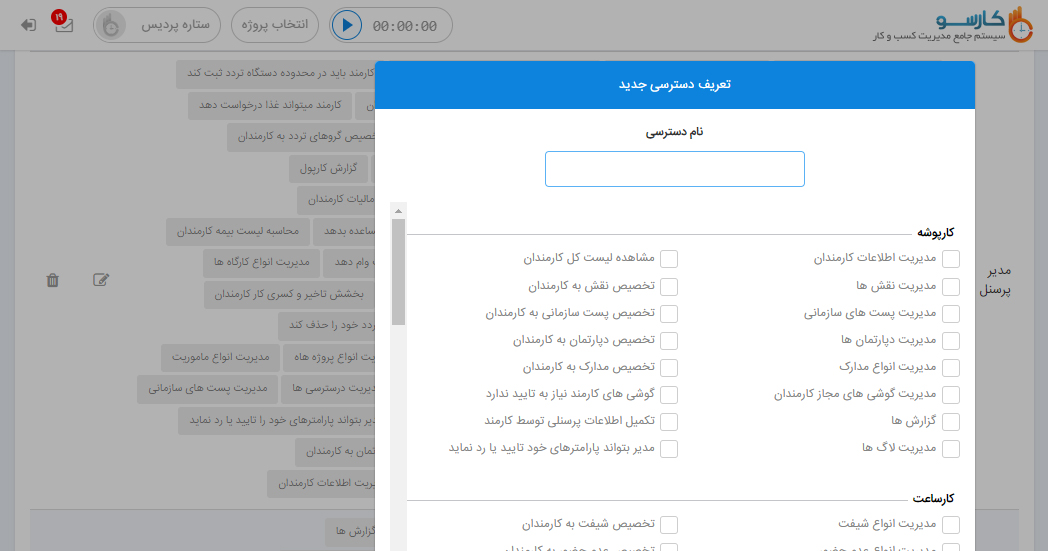
معرفی دسترسی ها در کارپوشه
در قسمت دسترسی های کارپوشه چندین مورد است که نیاز به توضیح بیشتری دارد که در این قسمت کامل توضیح داده شده است:
1.اگر تیک قسمت « مشاهده لیست کل کارمندان» را بزنید کارمندی که این دسترسی را بهش تخصیص می دهیم می تواند لیست کل کارمندان را مشاهده کند و بهتر است این دسترسی فقط برای مدیران وجود داشته باشد.
2.اگر تیک قسمت « گوشی های کارمند نیاز به تایید ندارد» را فعال کنید کارمندان برای ثبت ورود به پنل نمی توانند با گوشی های مختلف وارد شود و در این صورت مدیر می تواند بررسی کند و هر کدام را بخواهد تایید یا رد نماید .
این برای بالابردن امنیت اتصال به پنل کاربری است و این امکان که کارمندی بتواند به جای همکار ورود و خروج ثبت کند را محدود می کند و مدیر مطلع می شود.
3.اگر تیک قسمت« مدیر بتواند پارامترهای خود تایید یا رد نمایید» فعال باشد مدیر می تواند همه پارامترهارو برای خودش تایید یا رد کند و اگر غیرفعال باشد مدیر نمیتواند مرخصی یا ویرایش ورود و خروج خود را تایید یا رد نماید.
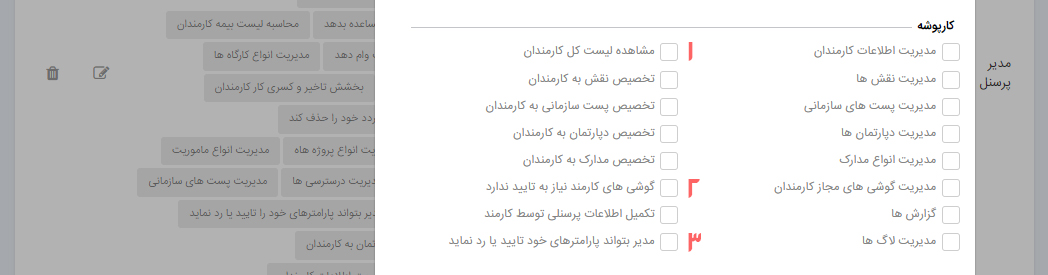
معرفی دسترسی ها در کارساعت
در قسمت دسترسی های کارساعت هم چندین مورد هست که نیاز به توضیح بیشتری دارد:
1.اگر قسمت «کارمند میتواند تردد فراموش شده درخواست دهد» را فعال کنید کارمند می تواند اگر به هر دلیل فراموش کرد ورود و خروج خود را ثبت کند بتواند این ویرایش را داشته باشد.
2.اگر قسمت «کاربر میتواند برای ماه های قبل خود تردد ثبت نماید» را فعال کنید کارمند این دسترسی را دارد که ترددهای ماههای گذشته را ثبت کند .
3.اگر قسمت« تعیین نوع پروژه در طول حضور اجباری است» را فعال کنید اگر کارمندی بخواهد تردد خود را ثبت کند این پیام را دریافت می کند که اول باید پروژه را انتخاب کند و این دسترسی برای کارمندانی که کار پروژه ای دارند به این ترتیب اول باید پروژه خود را انتخاب کند و سپس ورود و خروج را ثبت کند.
4.اگر قسمت «کارمند می تواند از هر مکان در هر زمان تردد ثبت کند» را فعال کنید کارمند می تواند از هر مکان و در هر زمان تردد ثبت کند و این امکان فقط برای بعضی کارمندان که دورکاری هستند پرکاربرد است و البته نباید برای همه کارمندان این قسمت را فعال کنید.
5.اگر قسمت « مدیر میتواند برای ماه های قبل کارمندان تردد ثبت نماید» را فعال کنید مدیر این امکان را دارد که تردد ماه های قبل کارمندان را ثبت نماید .
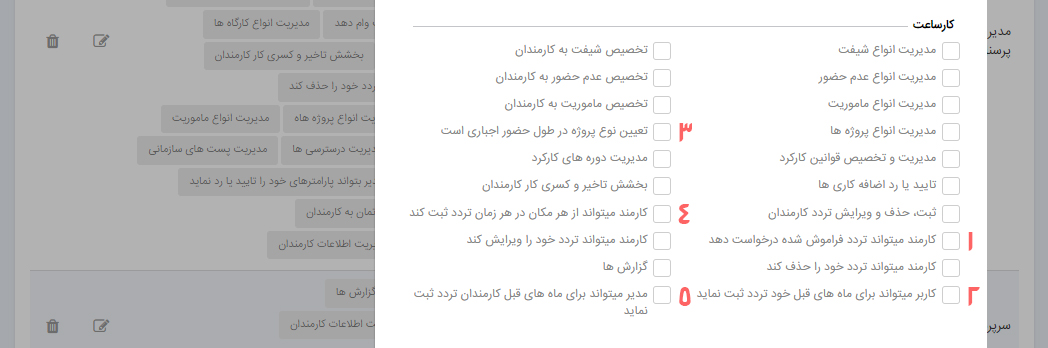
معرفی دسترسی در کارمپ
در کارمپ شما امکان رهگیری آنلاین کارمندان را دارید و در قسمت دسترسی های کارمپ 2 مورد پرکاربرد هست:
1.اگر قسمت « کارمند باید در محدوده شرکت تردد ثبت نماید» را فعال کنید کارمند این دسترسی را دارد که فقط در محدوده شرکت که در قسمت کارمپ توسط مدیر تعریف شده است تردد خود را ثبت نماید.
2.اگر قسمت«مکان کارمند در زمان حضور روی نقشه رهگیری شود» را فعال کنید این دسترسی ایجاد می شود که مدیر بتواند مکان کارمند خود را در زمان حضور روی نقشه رهگیری شود.

تخصیص و ویرایش دسترسی ها به کارمندان
بعد از اینکه دسترسی های مختلفی را تعریف کردیم بایستی هر دسترسی را با توجه به پست سازمانی به هر کارمند یا مدیر تخصیص دهیم که برای این کار از منوی کارپوشه > تخصیص به پرسنل > دسترسی
را انتخاب کنید.
با ورود به این بخش لیست کارمندان و دسترسی تخصیص داده شده به آنها را مشاهده میکنید.
جهت تخصیص یا ویرایش دسترسی بر روی کلید ویرایش از هر ردیف کلیک نمایید تا بتوانید به کارمندان خود دسترسی بدهید.
نکته مهم این است که اگر هیچ دسترسی به کارمند داده نشود کارمند به صورت کاربر نشان داده می شود و این امکان را ندارد که بتواند تردد ، مرخصی ، ماموریت و سایر موارد را برای خود ثبت کند.
در بخش ویرایش مجوز کارمند دسترسی مورد نظر را انتخاب نمایید و به کارمند تخصیص دهید.
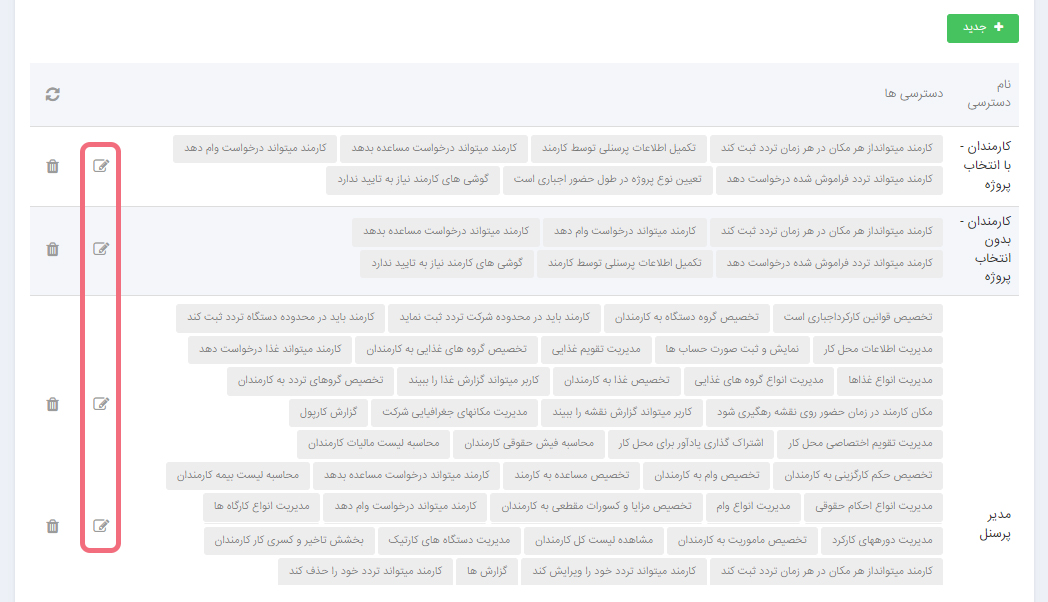
در این قسمت هم می تواند دسترسی مورد نظر را که به هر دلیلی نیازی ندارید حذف کنید .